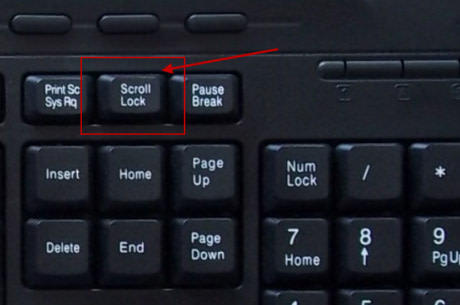Raspored japanske tipkovnice
 U suvremenom svijetu učenje stranih jezika svake godine postaje popularno. Dakle, ljudima je potrebna praksa, a time i promjenjivi raspored na radnom uređaju. Kako izgleda japanska tipkovnica?
U suvremenom svijetu učenje stranih jezika svake godine postaje popularno. Dakle, ljudima je potrebna praksa, a time i promjenjivi raspored na radnom uređaju. Kako izgleda japanska tipkovnica?
Koliko znakova ima japanska tipkovnica?
Kao što znate, da biste naučili pravilno razumjeti i čitati djela na predstavljenom jeziku, dovoljno je znati najmanje 2000 hijeroglifa. Međutim, što se tiče broja svih prikupljenih na opremi, radi se o manjem broju, točnije oko 50.
Sukladno tome, u Japanu je dizajn gotovo sličan domaćem. Naravno, uz osnovna latinična slova opremljena je hiraganom. Sam utipkani tekst ispisuje se na isti način kao što su riječi izgovorene. Ovo automatski pretvara hijeroglife, što uvelike pojednostavljuje rad.
Ako ne znate kako odabrati drugu riječ, tada samo trebate jednom kliknuti desnom stranom miša i otvorit će vam se prozor s predloženim pravopisnim mogućnostima.
PAŽNJA! Tipkovnica ove opcije omogućuje korisnicima da u isto vrijeme unose kanas. Metoda pisanja je slična prethodnoj.
Vrijedno je razumjeti da je struktura opremljena dodatnim tipkama koje vam omogućuju prebacivanje različitih načina rada. Kao drugu razliku možemo spomenuti drugačiji način korištenja riječi program.Postoje određeni parametri koji se odnose na pretraživanje i pomicanje teksta. Tako se spomenuti izum ne razlikuje od onog koji se u Rusiji svakodnevno koristi.
Kako dodati japanski jezik na svoje računalo
 Ovisno o verziji OS-a postojat će različite metode instalacije. Od početka, pogledajmo redoslijed radnji izravno u sustavu Windows 7:
Ovisno o verziji OS-a postojat će različite metode instalacije. Od početka, pogledajmo redoslijed radnji izravno u sustavu Windows 7:
- Prvo morate kliknuti na “start” i otvoriti odjeljak pod nazivom “upravljačka ploča”.
- Nakon toga možete provjeriti "Regija i jezik" da biste kasnije otišli na odjeljak "Raspored tipkovnice".
- Sada morate kliknuti na "promijeni". Vidjet ćete prozor pod nazivom "jezici i usluge unosa teksta".
- U njemu trebate jednom označiti "dodaj" i pronaći "Microsoft IME" na samom kraju popisa - potvrdite okvir pored njega.
VAŽNO! Na kraju, ne zaboravite spremiti sve promijenjene indikatore pomoću gumba "ok".
- Tako možete provjeriti funkcionalnost ažuriranog izgleda: odgovarajući jezik trebao bi biti instaliran u traci, na jezičnoj traci. Ovo treba odabrati kao zadani jezik. Također imate priliku koristiti "hiragana" klauzulu u svojim aktivnostima.
Posljedično, nakon ovih manipulacija, korisnik ne može samo upisivati tekstove i slati poruke na japanskom, već i lako pregledavati hijeroglife na web stranici iste zemlje. Prije toga ste mogli vidjeti samo "kvadratiće" zajedno sa stvarnim tekstom, ali sada je ova funkcija onemogućena zbog instalacije podrške na vašem računalu. Uz prikazane mogućnosti, možete koristiti Word programe, Notepad koristeći vlastitu tipkovnicu.